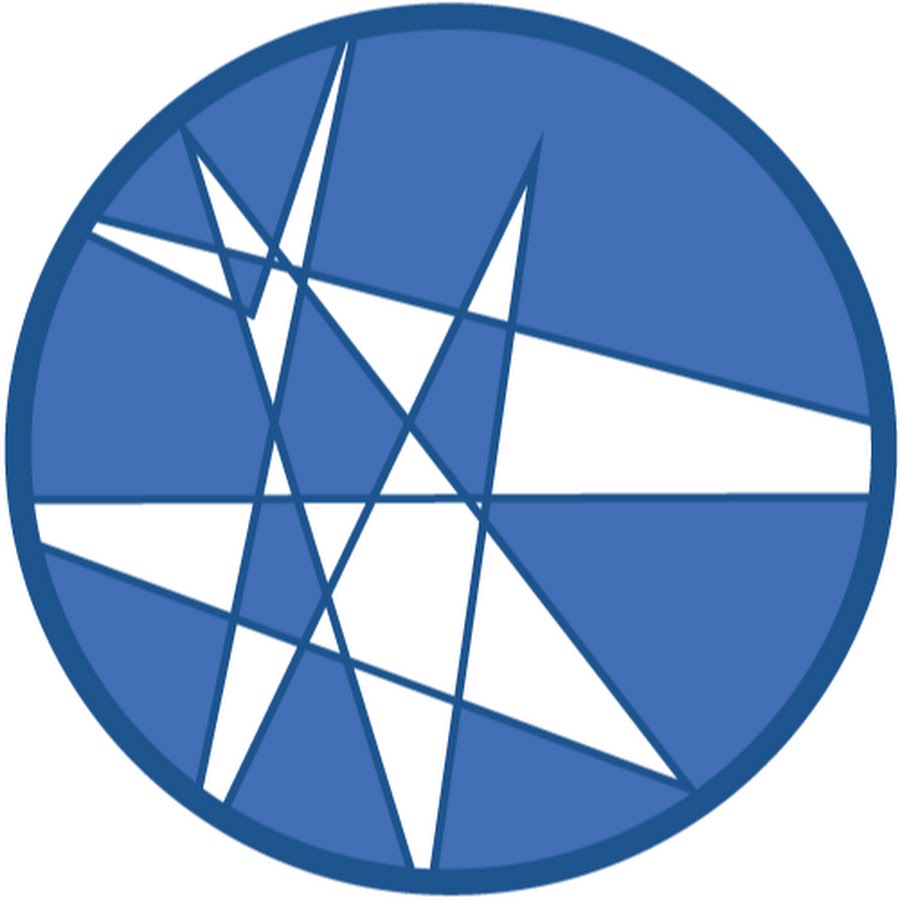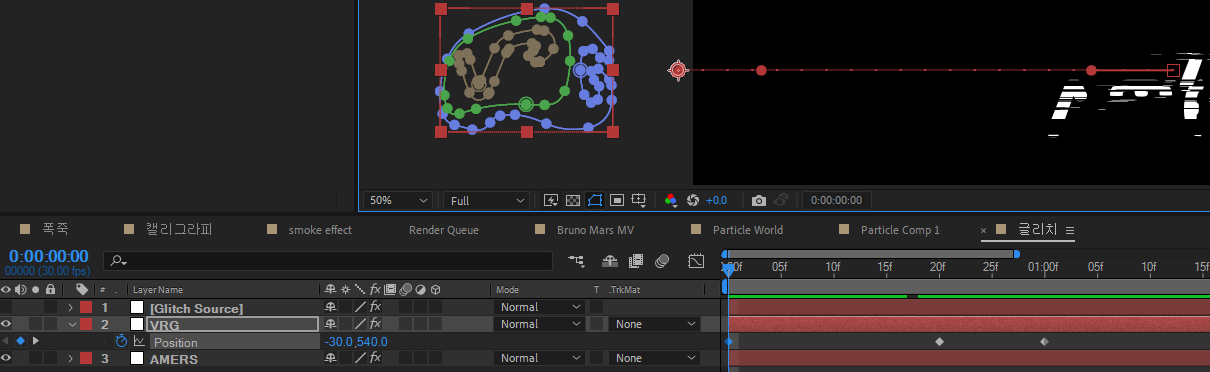












'Study' 카테고리의 다른 글
| [Unreal] 언리얼 리타겟팅(Unreal Retargeting) feat. Actor Core (0) | 2024.11.15 |
|---|---|
| [Premiere] Premiere Pro 기초 (1) | 2024.11.06 |
| [Aftereffect] U+ TV 광고 모션그래픽 따라하기 (0) | 2024.11.01 |
| [Aftereffect] Particle World (0) | 2024.10.30 |
| [Aftereffect] 파티클 애니메이션 (Bruno Mars M/V) (0) | 2024.10.28 |